- Доступ в личный кабинет
- Как узнать данные для входа
- Получение логина и пароля
Логин и пароль для входа в личный кабинет: как и где взять у Ростелекома
При регистрации на порталах, форумах и различных сайтах пользователям нужно проходить процедуру идентификации, которая невозможна без заранее созданного аккаунта. Для того чтобы распознать пользователя, системе нужен ввод данных логина и пароля. Как правило, подобрать их предлагается самостоятельно, но иногда сервисы автоматически генерирует комбинации.
Узнайте остаток своего трафика на интернете от Ростелекома.
Прочитать о том, как оплачивать телекоммуникационные услуги при помощи компьютера, не выходя из дома, можно здесь.
Обычно, клиенты компании Ростелеком обращаются с вопросом о том, как и где можно узнать данные своего логина и пароля для доступа к личному кабинету, при возникновении желания самостоятельно и в подходящее время получать дополнительную информацию по тарифам, просматривать состояние счета, подключать опции и прочее.
Как поменять пароль от Wifi?

Как узнать свой логин и пароль от личного кабинета Ростелекома
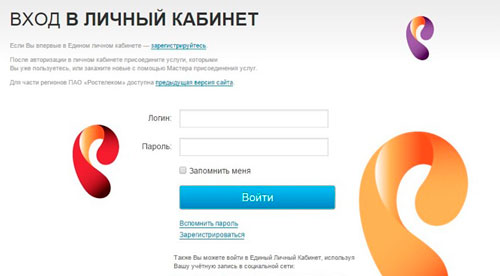
Если у абонента нет данных для доступа в личный кабинет Ростелекома, то для их получения будет нужно подобрать логин и пароль в процессе заполнения короткой регистрационной формы. Для входа в раздел, отвечающий за управление услугами определенного клиентского договора, пользователю обязательно нужно пройти процесс регистрации.
Способы получения данных для авторизации
Существует несколько ситуаций, в которых пользователю нужно узнать или восстановить сведения о логине и пароле к личному кабинету:
- первичная регистрация;
- восстановление доступа при потере ранее полученных данных;
- программный или системный сбой, ограничивающий доступ к личному кабинету.
Для создания личного кабинета абоненту нужно перейти по ссылке https://lk.rt.ru/, после появления строки «зарегистрироваться», кликнуть на нее и внести данные в соответствующие строки. Логин подбирается самостоятельно, комбинация должна содержать от 4-ех до 30-ти печатных знаков (латинские буквы, цифры, точки). Пароль также составляется из набора определенных символов, длина которого не менее 9.
Внимание! Логин должен иметь в начале букву, в противном случае система воспримет комбинацию некорректно и отклонит.
После создания данных, нужно ввести контактные сведения. В завершении процедуры, абоненту будет отправлено автоматическое письмо на e-mail, содержащее ссылку для прохождения активации.
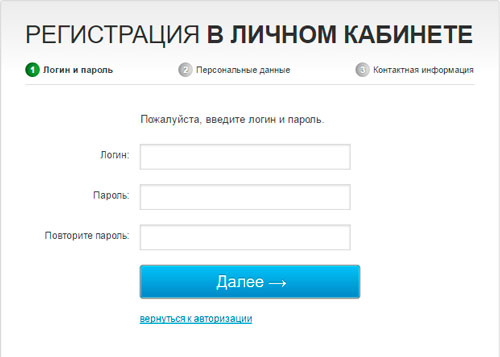
Если нужно восстановить утерянные данные, кликаем на строку «вспомнить пароль». Следующим шагом сервис запросит ввод адреса электронной почты, для отправки на него информации с подробным описанием действий. Выполнив все этапы, пользователь вновь получит доступ к управлению услугами.
При появлении сложностей в регистрации или восстановлении сведений, которые запрашивает сеть для корректного входа в личный кабинет, следует обратиться к специалистам службы техподдержки компании Ростелеком с вопросом о том, как в данном случае получить логин и пароль. Воспользоваться помощью специалиста можно по телефону или используя форму обратной связи на сайте.

Узнайте, как оплатить интернет и другие услуги через Сбербанк Онлайн, терминалы и банкоматы.
Прочитать о настройке прошивки на ZTE ZXHN H108N для Ростелекома можно тут.
Аренда оборудования: //o-rostelecome.ru/uslugi/oplatit-oborudovaniye/.
Абоненты компании Ростелеком задаются вопросом о том, как узнать свой логин и пароль от личного кабинета, обычно, лишь один раз, а именно при его регистрации. Нужно помнить, что комбинация должна быть сложной, чтобы исключить взлом и хищение личных данных третьими лицами.
Источник: o-rostelecome.ru
Как узнать пароль от Wi-Fi роутера Ростелеком — все методы

Как узнать пароль от роутера Ростелеком? Это наиболее распространенный вопрос, который волнует пользователей. У большинства маршрутизаторов и модемов по умолчанию логин и пароль совпадают. Обычно имя пользователя и ключ для входа – admin. Но для некоторых моделей код доступа по умолчанию устанавливается другой.
К примеру, он может выглядеть так: 1234. В других сетевых устройствах пароля вообще может и не быть. Тогда поле для пароля оставляем незаполненным. В основном в роутерах РТК имя пользователя и ключ заданы автоматически. Маршрутизатор Innbox e70 пароль по умолчанию Ростелеком и другие модели имеют практически одинаковые данные для входа.
Как их найти?






Где находится пароль на роутере Ростелеком
Да, очень часто пароль, установленный по умолчанию можно найти, даже не подключаясь к устройствам, которые используют данную Wi-Fi-сеть. На роутерах от компании Ростелеком всегда есть наклейка, где указан идентификационный код роутера, а также пароль, который включает в себя случайную комбинацию из цифр и латинских букв. Настоятельно рекомендуем записать пароль в текстовый документ, так как комбинация, устанавливаемая по умолчанию, бывает очень тяжелой к тому, чтобы запомнить её.
Чаще всего найти эту наклейку можно под низом корпуса. Просто поднимаем, смотрим и ищем текст по типу Wireless Password, Password (Key), Security Key или нечто похожее. Чаще всего находится этот текст под полем ввода SSID.
Звонок в службу технической поддержки абонентов
Пароль от роутера Ростелеком вам помогут найти операторы техподдержки. Также сотрудники помогут правильно выполнить настройку Wi-Fi. Через личный кабинет на сайте провайдера узнать данные невозможно. Специалисты горячей линии ответят на все интересующие вопросы. Наберите номер 8-800-100-08-00 и дождитесь соединения с оператором.
Техподдержка Ростелеком работает в круглосуточном режиме. Чтобы сотрудник компании смог быстро найти ваш пароль, сообщите ему личные данные.
Оператор уточнит:
- Имя клиента.
- Его паспортные данные.
- Номер лицевого счета.
Затем клиенту компании будет выдан новый ключ доступа, который сгенерирует система. В будущем для входа в интернет в Московской области на даче нужно будет использовать его. Это самый простой способ, использовать который может каждый абонент. Если вы сменили пароль через техподдержку, восстановить старый ключ уже невозможно. Ниже рассмотрим другие способы нахождения данных.
Узнать ключ через ПК
На компьютере заходим в панель управления. Здесь нас будет интересовать категория «Центр управления сетями».
Рассмотрим поэтапно дальнейшие действия:
- Находим «Изменение параметров адаптера».
- Нам нужно выбрать новое подключение.
- Правой клавишей мышки выбираем пункт «Состояние».
- Далее нужно нажать «Свойства сети».
- Заходим в подраздел «Безопасность».
- Тут вы увидите ключ. Он отобразится в виде черных точек.
- Нажмите «Показать вводимые знаки».
Перед вами появится ваш пароль. Лучше написать его в блокноте или на листе, чтобы не забыть.







Где можно посмотреть пароль от WiFi?
После подключения к провайдеру на роутере Ростелеком устанавливается пароль по умолчанию. Ключ может быть написан в договоре между сторонами. В дальнейшем пользователь может оставить его в прежнем виде или поставить свой более надежный секретный код. Для этого существует несколько путей (рассмотрим их подробнее).
Через Центр управления сетями
Самый простой метод — воспользоваться функционалом операционной системы на ПК и извлечь информацию.
Чтобы узнать пароль от WiFi Ростелекома на Виндовс 10, сделайте такие шаги:
- Войдите в «Центр управления сетями». Здесь доступно два пути — через Пуск или путем нажатия иконки подключения к сети (правой кнопкой мышки»).

- Жмите ссылку изменения параметров адаптера.

- Выберите нужное соединение WiFi роутера Ростелеком, для которого нужен ключ.
- Жмите правой кнопкой мышки и входите в категорию Состояние.

- Перейдите в Свойства сети, а дальше — Безопасность.

- Задайте команду показывать вводимые знаки. В графе Ключ безопасности сети написан необходимый набор символов для подключения к WiFi WiFi. Перепишите их и сохраните.
Если нужно узнать, какой пароль на роутере Ростелеком через компьютер с Виндовс 7 или 8, действуйте по похожему алгоритму. После входа в Центр управления идите в раздел управления (слева в меню). Далее переходите в секцию «Безопасность» и дайте команду отобразить сведения. В открывшемся окне написан нужный ключ для использования WiFi.
С помощью командной строки
Если ключ безопасности не написан в блокноте или не зафиксировался в голове, его можно глянуть через командную сроку ПК. Для этого можно обойтись без подключения к WiFi. Алгоритм такой:
- откройте панель для ввода команд через Win+R;
- вбейте приказ netsh wlan show profiles;

- обратите внимание на символы после key — здесь написан пароль от WiFi Ростелекома.
Сразу запишите ключ, чтобы не забыть в будущем.
Через роутер
Если под рукой имеется пароль и логин от роутера Ростелеком, можно узнать код безопасности для входа в WiFi через меню маршрутизатора. Общий алгоритм такой:
- войдите в настроечный раздел, набрав 192.1681.1. в поисковой строке браузера;
- заполните поля для авторизации;
- войдите в раздел Wireless или WLAN;
- найдите секцию настроек;
- найдите строку, где написан ключ безопасности и перепишите данные.
Теперь вы знаете, что делать, если забыли пароль от WiFi роутера Ростелеком. Он написан в настройках маршрутизатора и зафиксирован в ОС.





Как еще проверить данные для входа
Если вы предварительно не меняли данные для входа, посмотреть информацию можно на этикетке. Снизу на роутере должна быть прикреплена наклейка. У каждого маршрутизатора свой код доступа, который производитель указывает на корпусе. Заводской ключ обычно состоит из восьми символов. Для проверки работоспособности пароля попробуйте выполнить подключение к сети.
Если сделать этого не удалось, значит, вы поменяли пароль ранее. На этикетке содержатся и другие сведения. Здесь указывается полное название маршрутизатора и наименование сети.
Как узнать стандартные данные для ввода логина и пароля?
Как только вы заключаете договор с компанией Ростелеком, для вас автоматически создаются данные для ввода пароля и логина. Для того, чтобы их узнать, вам следует:
- Найти договор, составленный компанией Ростелеком. На лицевой стороне или на первых страницах документа указаны необходимые данные.
- Обратиться за помощью к операторам, которые подберут для вас новый пароль. Для этого сначала потребуется объяснить, что вы не помните пароль. Далее оператор попросит вас продиктовать ваше имя, название маршрутизатора и другую информацию.
- Оставить запрос на официальном сайте компании. В скорое время с вами свяжутся специалисты, чтобы уточнить информацию, а также помочь с решением проблемы.
Используем командную строку
Если прибор хотя бы раз подключался к Виндовс, система должна запомнить логин и ключ доступа. Виндовс всегда автоматически сохраняет данные обо всех подключениях. Это удобно, поскольку вы сможете найти данные для входа, даже не выходя в интернет из дома.
Что нужно сделать:
- Запускаем «Пуск».
- Выбираем командную строку.
- В открывшемся окошке вводим netsh wlan show profiles.
- Так вы сможете определить наименование сети и уточнить другие данные.
Как восстановить пароль роутера
Один из самых простых способов сделать это, если вы не можете даже подключиться к своему Wi-Fi – это откат до заводских настроек. На абсолютно всех роутерах есть специальная экстренная кнопка, дающая возможность сбросить настройки в экстренном случае. После этого на некоторых моделях полностью сбрасывается пароль, из-за чего Wi-Fi становится полностью открытым и «чистым», а у некоторых ставится самый простой шифр по умолчанию, например, 12345678 или что-то в таком духе.
В любом случае после того, как вы сбросили настройки роутера, остается только поставить новый шифр, то есть восстановить его. Для этого нужно открыть браузер, будучи при этом подключенным к своей сети. Далее выполняем следующее:
- Вводим в поисковую строку 192.168.0.1. Это код, который нужен для того, чтобы попасть в панель управления роутером, откуда можно будет легко поменять пароль или поставить новый.
- Вводим имя пользователя и пароль. Чаще всего для этих данных используются название вашей Wi-Fi-сети и пароль admin, если вы его меняли. Если же меняли и не помните его, то нужно будет самостоятельно посетить офис компании Ростелеком с документами, подтверждающими личность, чтобы получить доступ к профилю опять.
- В открывшемся меню нужно будет найти нечто, похожее на Security Settings или System Security. Там чаще всего и находятся настройки с паролями и логином.
- Выставляем способ шифрования, вводим новый пароль, подтверждаем и сохраняем все изменения.
Используем маршрутизатор
Если вы забыли пароль от беспроводной сети, но у вас есть данные для входа в роутер РТК, вы сможете узнать пароль через веб-интерфейс. Открываем на компьютере любой удобный веб-обозреватель. В адресной строке прописываем IP своего устройства. В окне авторизации вводим логин и пароль для роутера. Заходим в панель управления.
В главном меню находим категорию WLAN. На разных моделях название раздела может отличаться. К примеру, на некоторых роутерах он называется Wireless. Выбираем настройки и находим графу с паролем.









Windows 10
Современные компьютеры и новые ноутбуки в основном работают на десятой версии Windows, и у этой версии ОС также есть удобные встроенные средства, позволяющие узнать пароль WiFi. Если соединение активно, порядок действий следующий:
- Заходим в панель управления.
- Выбираем «Управление сетями».
- Переходим во вкладку изменения параметров устройстваадаптера.
- Выбираем текущее соединение, вызываем контекстное меню, выбираем «Состояние».
- Заходим в свойства сети и открываем вкладку безопасность.
- Активируем опцию «Отобразить».
Вместо значков у вас отобразятся авторизационные данные WiFi. Учтите, эти способы напоминания забытого пароля работают только при условии активной сети, то есть работающей. Как быть, если сеть неактивна, но пароль узнать надо, чтобы благополучно подключиться к ней? В этом случае последовательность действия такова:
- Запускаем командную строку (через Пуск в служебных командах).
- Вбиваем в окно «netsh wlan show profiles», узнаём имя беспроводной сети.
- Вбиваем далее в окно netsh wlan show profile name = [найденное имя беспроводной сети] key=clear.
Внимательно изучаем то, что отобразится в окне, все входные данные желательно записать на обычном бумажном носителе и спрятать в стол, чтобы никто посторонний не имел к этой информации доступа.
Беспроводной интернет имеет много преимуществ, и прежде всего, это простота использования, возможность подключаться с помощью любого устройства, имеющего WiFi модуль (а его имеют даже самые старые смартфоны). WiFi от крупнейшего провайдера страны позволяет иметь быстрый и стабильный интернет в доме без необходимости прокладки каких бы то ни было проводов.
Оборудование Ростелеком, Интернет Ростелеком28 июня 2021 г.
Компания Ростелеком предлагает своим клиентам надежный интернет, который может предоставляться как через кабель, так и через телефонную сеть. В обоих случаях, большинство применяет роутер, который раздает интернет по воздуху через Wi-Fi и в данной статье мы рассмотрим как узнать и поменять пароль в настройках роутера.
Не помню данные: что делать?
Для внесения изменений в параметры конфигурации нужно знать пароль от маршрутизатора. Как мы уже говорили, посмотреть пароль можно в письменном соглашении или на наклейке. Иногда возникают ситуации, когда пользователь намерен изменить ключ. Но старый код он не помнит.
Как быть в таком случае:
- Сбросить настройки до заводских. Найдите на корпусе своего девайса кнопку и зажмите ее примерно на пятнадцать секунд. Маршрутизатор обнулит все настройки. Вы сможете зайти в панель управления со старыми данными. На всех девайсах кнопка будет находиться на задней части корпуса. После обнуления параметров вам придется заново настраивать маршрутизатор. Также сброс можно выполнить программным способом. Но для этого нужно знать данные для входа в панель управления.
- Восстановить. После обнуления параметров вы придумываете новый логин и ключ доступа. Подключаем маршрутизатор к ПК. В веб-обозревателе в адресной строке вводим адрес сетевого прибора. В окне авторизации прописываем стандартные значения по умолчанию. В главном меню выбираем раздел WLAN. Далее нас будут интересовать параметры Wi-Fi. Находим пункт WPA/WAPI. Кликаем на опцию «Отобразить». Перед вами откроется окошко. Сюда нужно прописать новое имя для беспроводной сети. Также нужно придумать новый ключ доступа. Когда новая информация будет введена, кликаем на «Сохранить». Затем выполняем перезагрузку маршрутизатора.
Чтобы не забыть новые данные, выпишите их в блокнот.
Как вернуть старый пароль от роутера Ростелеком?
Пользователи могут забыть свой пароль, или потерять блокнот, в котором записаны данные. Для того, чтобы его восстановить, ему придется обратиться в службу поддержки, где специалисты смогут решить его проблему. Кроме этого, можно вызвать мастера на дом, который узнает необходимую информацию для ввода пароля.
Однако значительно проще сбросить настройки до заводских параметров, затем снова установить свой пароль. Для этого вам необходимо:
- Войти в панель для настройки роутера.
- Ввести необходимые данные, которые были сброшены до заводских настроек.
- Затем следует перейти на страницу «Основной».
- Ввести данные SSID и другую информацию.
- Затем необходимо сохранить заданные параметры.
- Как только пройдет сохранение, роутер самостоятельно перезагрузится.
- Далее вам необходимо в панели задач найти параметры сети.
- В списке вы найдете свою сеть. Зажмите на нее ПКМ и щелкните на кнопку «Забыть».
- Затем вы сможете вновь подключиться к сети.
Источник: geshtv.ru
Как узнать свой пароль от интернета ростелеком
Ростелеком предоставляет услуги связи частным и корпоративным пользователям, в том числе услуги широкополосного доступа в Интернет, интерактивного телевидения Wink, мобильной связи, услуги видеонаблюдения и умного дома.
В структуру «Ростелекома» входят 79 филиалов (в том числе 7 макрорегиональных филиалов) и одно представительство. В Москве услуги ШПД и цифрового ТВ компания оказывает под брендом «ОнЛайм». Макрорегиональные филиалы — «Центр» (Центральный федеральный округ, штаб-квартира в Москве), «Северо-Запад» (Северо-Западный федеральный округ, Санкт-Петербург), «Волга» (Приволжский федеральный округ, Нижний Новгород), «Юг» (Южный и Северо-Кавказский округа, Краснодар), «Урал» (Уральский федеральный округ и Пермский край, штаб-квартира в Екатеринбурге), «Сибирь» (Сибирский федеральный округ, Новосибирск), «Дальний Восток» (Дальневосточный федеральный округ, Владивосток).
Какие действуют тарифы на подключение интернета?
Мы разработали гибкую сетку тарифов домашнего интернета с дополнительными опциями и без них. Выбирайте именно то, что вам нужно.
Какой тарифный план самый быстрый?
«Игровой» – самый быстрый тариф для геймеров с игровыми опциями. Подключить быстрый интернет от Ростелекома.
Как подключить интернет, телевидение и мобильную связь от Ростелеком?
4 шага до стабильного интернета от Ростелеком:
- Выберите подходящий тариф и нужные опции. Заполните заявку на сайте. Мы свяжемся с вами, уточним детали подключения и назначим выезд специалиста в удобное для вас время.
- Оставь заявку на сайте, мы позвоним и расскажем, как подключить услугу.
- Дождись специалистов по установке оборудования.
- Оплати, когда монтажники закончат работу.
- Зайди в личный кабинет и открой доступ к тарифу.
Источник: www.rst-com.ru